Win10系統手動添加打印機設備的方法
時間:2024-03-25 14:11:13作者:極光下載站人氣:52
win10系統是很多小伙伴都很喜歡的一款電腦操作系統,有的小伙伴在使用Win10系統的過程中可能會遇到打印機無法被搜索到的情況,這時我們可以選擇手動添加打印機,并且方法十分的簡單,我們只需要在打印機搜索頁面中點擊“我需要的打印機不在列表中”選項,然后在彈框中點擊選擇“通過手動設置添加本地打印機或網絡打印機”選項,接著一步一步完成打印機驅動安裝、打印機名稱設置,分享設置等,最后點擊完成選項即可。有的小伙伴可能不清楚具體的操作方法,接下來小編就來和大家分享一下Win10系統手動添加打印機設備的方法。
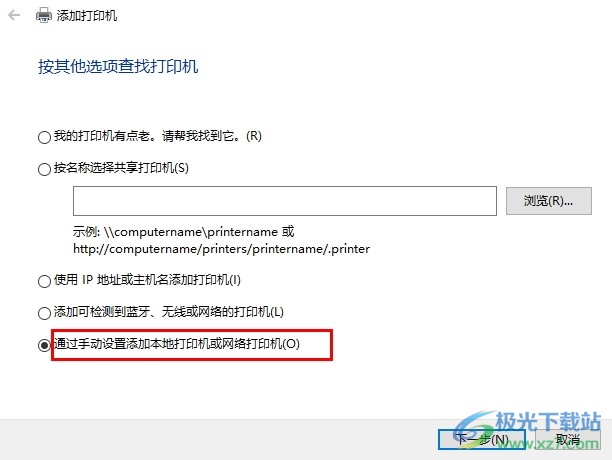
方法步驟
1、第一步,我們先點擊打開“開始”按鈕,然后在菜單列表中找到“設置”選項,打開該選項
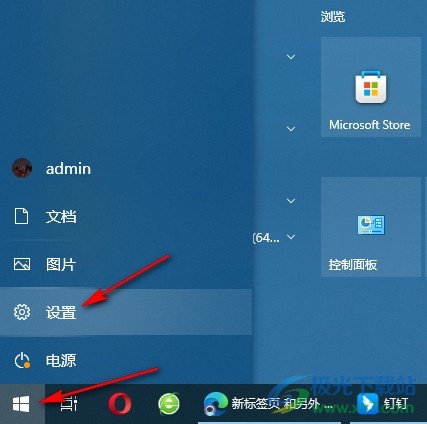
2、第二步,進入Windows設置頁面之后,我們在該頁面中找到“設備”選項,點擊打開該選項
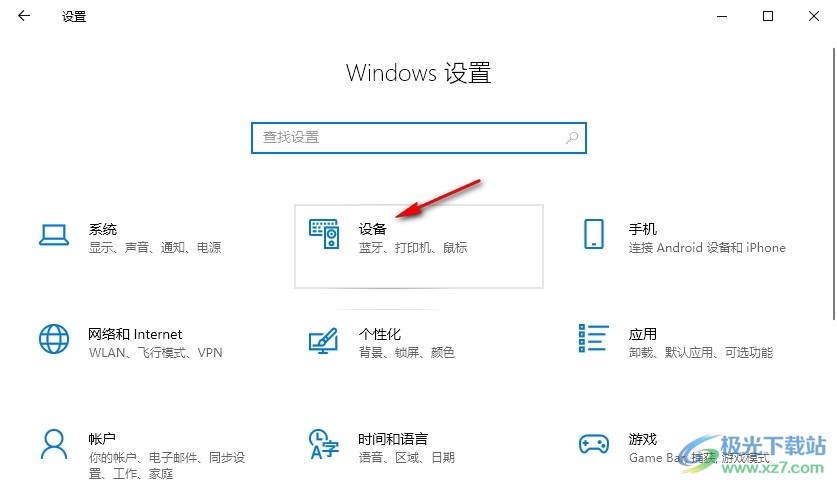
3、第三步,進入設備頁面之后,我們在“打印機和掃描儀”頁面中點擊“添加打印機或掃描儀”選項,然后點擊“我需要的打印機不在列表中”選項
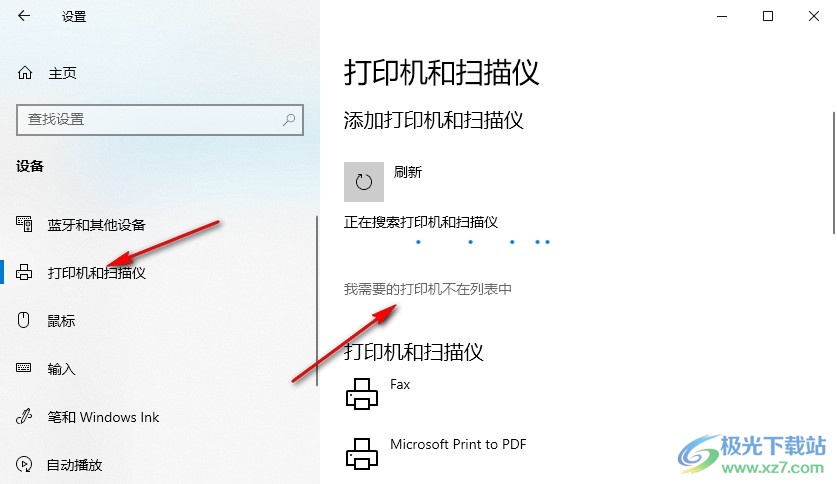
4、第四步,打開“添加打印機”彈框之后,我們先點擊“通過手動設置添加本地打印機或網絡打印機”選項,再點擊“下一步”選項
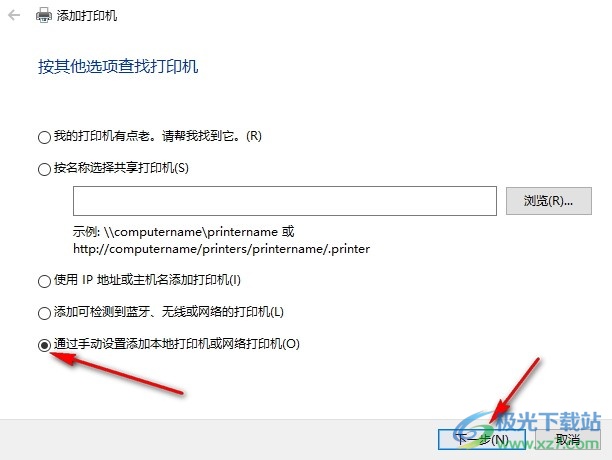
5、第五步,接著我們在選擇打印機端口頁面中點擊“使用現有的端口”選項,再在安裝打印機驅動程序頁面中點擊下一步選項
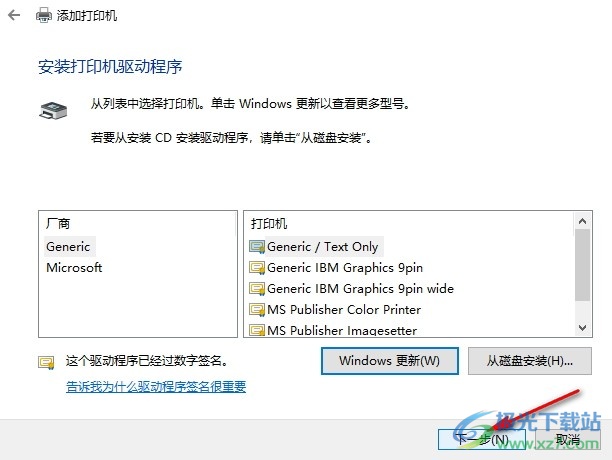
6、第六步,安裝好打印機驅動之后,我們在打印機名稱的框內輸入自己需要的打印機名稱,然后點擊“下一步”選項
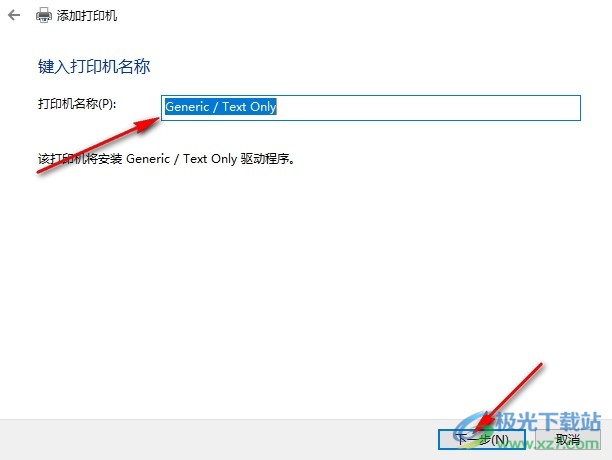
7、第七步,最后我們在打印機共享頁面中完成打印機的共享設置,然后點擊下一步選項就完成新打印機的添加了
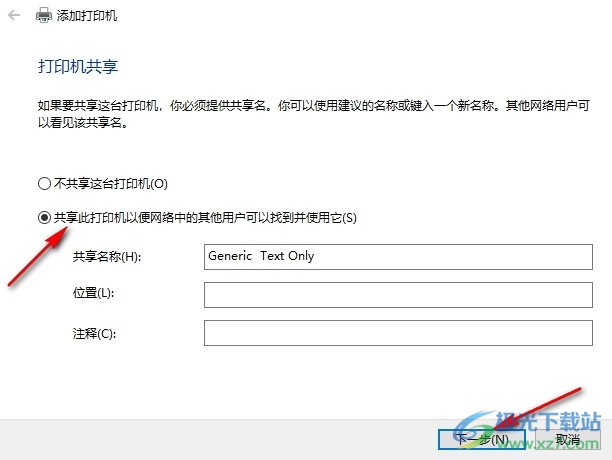
以上就是小編整理總結出的關于Win10系統手動添加打印機設備的方法,我們進入Windows設置的設備頁面,然后在“打印機和掃描儀”頁面中點擊“添加打印機或掃描儀”選項,再點擊“我需要的打印機不在列表中”選項,最后在彈框中選擇手動添加打印機選項并完成設置即可,感興趣的小伙伴快去試試吧。

大小:4.00 GB版本:64位單語言版環境:Win10
- 進入下載
相關推薦
相關下載
熱門閱覽
- 1百度網盤分享密碼暴力破解方法,怎么破解百度網盤加密鏈接
- 2keyshot6破解安裝步驟-keyshot6破解安裝教程
- 3apktool手機版使用教程-apktool使用方法
- 4mac版steam怎么設置中文 steam mac版設置中文教程
- 5抖音推薦怎么設置頁面?抖音推薦界面重新設置教程
- 6電腦怎么開啟VT 如何開啟VT的詳細教程!
- 7掌上英雄聯盟怎么注銷賬號?掌上英雄聯盟怎么退出登錄
- 8rar文件怎么打開?如何打開rar格式文件
- 9掌上wegame怎么查別人戰績?掌上wegame怎么看別人英雄聯盟戰績
- 10qq郵箱格式怎么寫?qq郵箱格式是什么樣的以及注冊英文郵箱的方法
- 11怎么安裝會聲會影x7?會聲會影x7安裝教程
- 12Word文檔中輕松實現兩行對齊?word文檔兩行文字怎么對齊?
網友評論